Во второй части цикла материалов Word 2010 для начинающих, мы познакомимся co знаками форматирования, перемещением и выравниванием текста, колонтитулами и нумерацией страниц, а так же изменением межстрочного интервала в документе.
ОГЛАВЛЕНИЕ
- Вступление
- Перемещение по документу
- Знаки форматирования
- Перемещение текста
- Межстрочный интервал
- Выравнивание текста
- Колонтитулы
- Нумерация страниц
- Заключение
ВСТУПЛЕНИЕ
Этим материалом мы продолжаем с вами изучение навыков работы в самом популярном тестовом редакторе Microsoft Word.
В предыдущей, первой части, мы изучили окно программы и основные ее элементы, включая ленточный интерфейс, научились создавать новый документ, вводить и редактировать текст, исправлять в нем ошибки с помощью вспомогательных средств редактора и рассмотрели некоторые возможности его форматирования.
Так же мы познакомились с понятием стили, потренировались в создании списков и изменении полей страницы. В конце обзора были рассмотрены некоторые пункты вкладки файл, такие как сохранение документа, печать, закрытие и быстрый поиск последних документов.
Word. Урок 4. Нумерация, маркеры и списки в Ms Word
Если вы уже освоили все перечисленные выше функции Word, то давайте двигаться дальше и изучать его новые возможности.
ПЕРЕМЕЩЕНИЕ ПО ДОКУМЕНТУ
При работе с документом, иногда возникает необходимость доработать его некоторые участки, например, ввести новое предложение или абзац. Для того чтобы ввести текст в любом другом месте документа, необходимо туда переместить мигающий черный курсор. Существует несколько способов, позволяющих сделать это.
В самом распространенном случае просто переместите указатель мыши в нужное место и щелкните левой кнопкой мыши, чтобы вставить там курсор. Затем начните вводить текст.
Эту же операцию можно сделать и с помощью клавиатуры. Клавиши со стрелками вверх, вниз, влево и вправо перемещают курсор в соответствующих направлениях на одну строку или на один знак. Можно также нажать сочетание клавиш Ctrl+Стрелка (здесь знак «+» означает, что нужно нажать клавишу Ctrl и, не отпуская ее, нажать клавишу со стрелкой), чтобы переместить курсор влево или вправо на одно слово, а также вверх или вниз на один абзац.
Клавиша End поможет переместить курсор в конец строки абзаца, а клавиша Home, в ее начало. Сочетание клавиш Ctrl+Home переместит курсор в самое начало документа, а Ctrl+End, соответственно в самый его конец.

Если текстовый документ очень большой, то перемещаться по нему вверх либо вниз при помощи клавиш со стрелками – очень неудобно. Вместо этого можно использовать полосу прокрутки, которая расположена с правой стороны окна текстового редактора. Чтобы ею воспользоваться, нужно нажать левой кнопкой мыши на ползунке (перемещаемая область полосы прокрутки) и, удерживая ее нажатой, переместить указатель мыши вниз либо вверх. Кроме того, для этого можно использовать стрелки, которые расположены на концах полосы прокрутки. И конечно, не забывайте про колесико мышки, с помощью которого можно так же прокручивать документ вверх или вниз.
Разметка документа в Word: профессиональное оформление, навигация, списки и ссылки
Также, прокрутку текстового документа можно осуществить при помощи клавиатуры. Для этого нужно нажать клавишу Page Down (PgDn), чтобы прокрутить документ на одну страницу вниз, либо клавишу Page Up (PgUp) для прокрутки на одну страницу вверх.
ЗНАКИ ФОРМАТИРОВАНИЯ
Знаки форматирования служат для корректного и профессионального редактирования документов. Именно они помогают точно и правильно ориентироваться в документе, видеть промахи набора текста, и ошибки форматирования, например, лишние табуляции, пробелы, абзацы и тому подобное.
Предположим, что было введено несколько абзацев текста. Они находятся на достаточно большом расстоянии друг от друга, а один из них, к примеру, смещен немного вправо относительно остальных. Всю картину форматирования можно наглядно увидеть, если посмотреть на знаки форматирования, которые по мере ввода текста автоматически вставляются в документ.
Данные знаки постоянно находятся в документе, но по умолчанию они не отображаются. К примеру, при каждом нажатии на клавишу Пробел, в том числе между словами, вставляется точка. Одна точка – это один пробел, две точки, значит два пробела. По правилам, слова необходимо отделять друг от друга только одним пробелом.
Для создания абзацев в документе используется клавиша Enter (Ввод). При каждом нажатии данной клавиши в документ вставляется специальный знак абзаца, который немного похож на букву «Р», только повернут в другую сторону. Если между абзацами три таких знака, это означает, что клавиша Enter была нажата трижды. Таким образом, можно создать дополнительное пространство между абзацами.
При нажатии клавиши табуляции Tab в документ вставляется стрелка. Данный знак появляется при каждом нажатии на указанную клавишу. Клавиша Tab используется для того, чтобы сместить абзац в правую сторону, а при нажатии Shift+Tab — в левую.
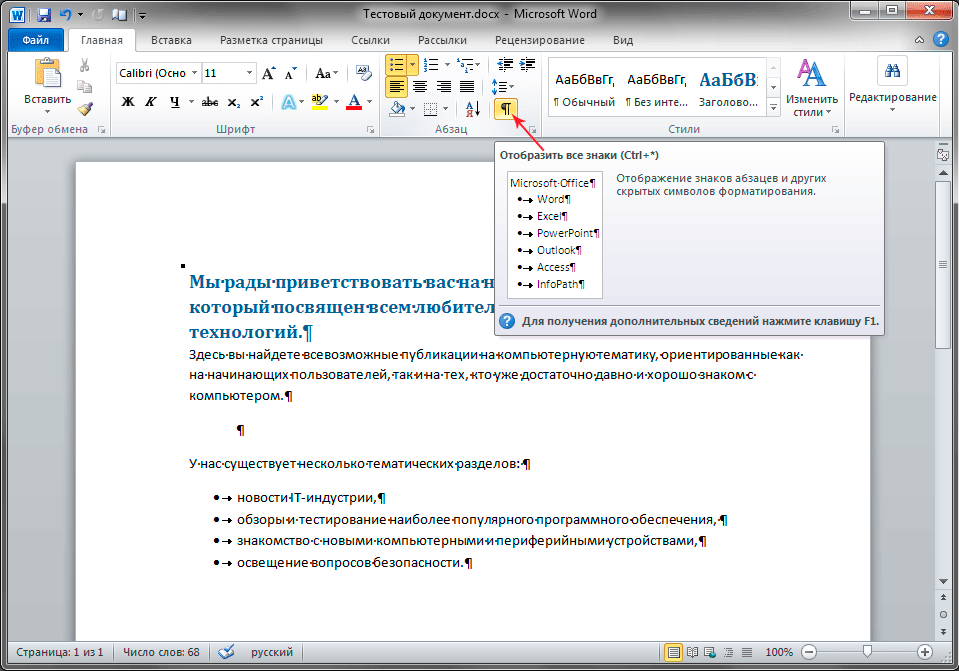
Для того чтобы отобразить непечатаемые знаки форматирования, необходимо воспользоваться лентой, которая расположена в верхней части окна текстового редактора. На вкладке меню Главная в группе Абзац нужно нажать кнопку Отобразить все знаки, а чтобы скрыть данные знаки, нужно нажать на кнопку еще раз.
Если вы захотите удалить некоторые ненужные знаки форматирования, то это делается так же, как и со всеми остальными символами, цифрами и буквами – клавишами Delete (Del) и Backspace.
Эти знаки имеют чисто информативный характер и служат в качестве вспомогательного инструмента для редактирования документов. Поэтому они в любом случае не будут напечатаны на страницах, даже если отображаются на экране.
ПЕРЕМЕЩЕНИЕ ТЕКСТА
В первой части материала Microsoft Word 2010 для начинающих было показано, как выделяется и удаляется текст. Но, как переместить текст из одного места в другое? Для этого нет необходимости удалять текст в одном месте и вводить его заново, но уже в другом. Переметить текст можно при помощи команд «Вырезать» и «Вставить».
Допустим, необходимо переместить предложение из первого абзаца в третий. Сначала необходимо выделить перемещаемое предложение. Кстати, более быстро и удобно это можно сделать, если, удерживая нажатой клавишу Ctrl и щелкнуть левой кнопкой мыши на любую часть предложения. Далее на ленте, расположенной вверху окна выберете вкладку Главная и в группе Буфер обмена щелкните на кнопку Вырезать.

Теперь установите курсор в то место, куда нужно вставить предложение и на той же вкладке Главная в группе Буфер обмена нажмите кнопку Вставить. В результате предложение появится после курсора.
Те же самые действия можно выполнить, используя комбинацию клавиш Ctrl+C либо Ctrl+Insert для того, чтобы вырезать указанный фрагмент текста. Что бы вставить предложение, нажмите комбинацию клавиш Ctrl+V либо Shift+Insert. В отличие от других методов перемещения текста в документе, этот метод является самым быстрым и удобным.
В обоих случаях обратите внимание на кнопку, которая появилась под вставленным текстом. Это кнопка Параметры вставки. Если нажать эту кнопку, откроется меню, в котором можно выбрать способ вставки данных в документ.

По умолчанию выбран параметр Сохранить исходное форматирование. Это означает, что форматирование, которое было в предложении до его вырезания, будет сохранено. В этом случае между исходным и конечным форматированием не будет никакой разницы, поэтому не придется совершать дополнительных действий.
Параметр Объединить форматирование позволяет применить к вставленному предложению форматирование текущего документа. Этот вариант целесообразно выбрать, если предложение вырезано (или скопировано) из другого документа, содержащего другое форматирование (например, другой стиль или размер шрифта).
Параметр Сохранить только текст позволяет вставить только текст без форматирования и объектов, например изображений, которые также могли быть вырезаны или скопированы.
Кнопка будет отображаться до тех пор, пока в документе не будет выполнено другое действие.
Допустим, предложение было перемещено, но ожидаемый результат не оказался положительным. К счастью, не нужно опять повторять процесс перемещения, чтобы вернуть вырезанное предложение на первоначальное место. Для этого можно воспользоваться командой Отменить, то есть на панели быстрого доступа слева вверху окна текстового редактора нужно нажать кнопку с закругленной влево стрелочкой. В результате последнее выполненное действие, в данном случае – вставка предложения – будет отменено.

Если нажать на кнопку Отменить еще раз, то можно отменить и предыдущую операцию, то есть вырезание предложения. Эти действия также можно выполнять при помощи комбинации клавиш Ctrl+Z. Если дважды нажать на комбинацию указанных клавиш, то предложение окажется в прежнем месте.
МЕЖСТРОЧНЫЙ ИНТЕРВАЛ
Если необходимо уменьшить либо увеличить интервал между строками в выделенном фрагменте текста либо во всем документе, к примеру, в адресе письма, это можно сделать, настроив параметры интервала.
Чтобы поменять междустрочный интервал по всему документу, нужно выделить весь текст, нажав комбинацию клавиш Ctrl+А. Если нужно поменять интервал между строками только в одном абзаце, достаточно только поместить курсор в любое место выбранного абзаца. В данном случае выделять абзац не нужно.

На вкладке ленточного меню Главная в группе Абзац необходимо нажать кнопку Интервал. Флажок в списке означает фактическое значение интервала. Чтобы увидеть, как будут выглядеть строки с большим или меньшим значением интервала, в открывшемся списке наводите указатель мыши на различные значения, но не щелкайте на них. Междустрочный интервал в документе будет изменяться. Не беспокойтесь — изменения не будут применены, пока какой-либо пункт не будет выбран щелчком левой кнопки мыши.
ВЫРАВНИВАНИЕ ТЕКСТА
Выравниванием по горизонтали определяется внешний вид и ориентация краев текста. Абзацы могут быть выровнены по левому краю (левый край абзацев граничит с левым полем), по правому краю, по центру либо по ширине (текст равномерно распределяется по левому и правому краям).
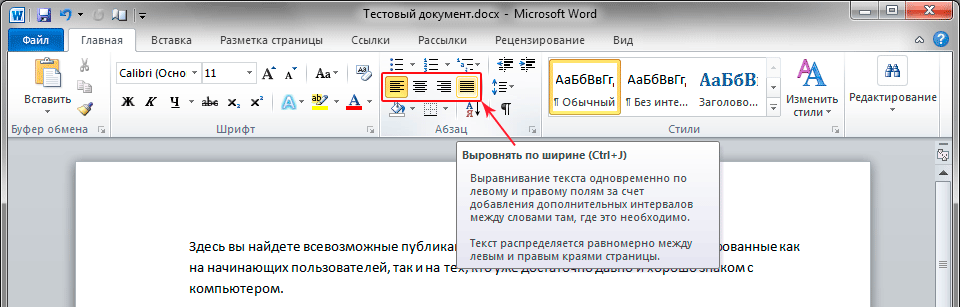
Чаще всего применяется выравнивание по левому краю, но выравнивание можно изменить для одного и нескольких абзацев, либо для всего документа. К примеру, в некоторых документах заголовки выравниваются по центру страницы. Для этого необходимо выделить либо только нужный текст, либо нажать комбинацию клавиш Ctrl+A, чтобы выделить весь документ. На вкладке меню Главная в группе Абзац можно попробовать применять различные варианты выравнивания текста, нажимая на соответствующие кнопки: По левому краю, По центру, По правому краю либо По ширине.
КОЛОНТИТУЛЫ
Колонтитулы – это небольшие области с фрагментами данных, расположенные в самой верхней и нижней части страницы документа. Как правило, в них размещается всевозможная служебная информация, например, дата создания документа, название организации или нумерация страниц.
В отличие от текста расположенного в основной части документа, который можно выделить и отредактировать, текст в этих областях не выделяется. Так как же редактировать верхний и нижний колонтитулы?
Сделать это можно двумя способами. Самый простой – это дважды щелкнуть левой кнопкой мыши область в верхней или нижней части страницы. В результате область колонтитулов открывается для редактирования, о чем свидетельствует появившаяся синяя пунктирная линия. Теперь можно работать с содержимым этой области, например, вводить текст.

Обратите внимание, что в момент, когда область колонтитулов активна, на ленте становится доступна вкладка Работа с колонтитулами – Конструктор. На ней расположены основные команды добавления их содержимого. Здесь вы найдете кнопки Верхний колонтитул, Нижний колонтитул и Номер страницы, которые открывают библиотеки стилей колонтитулов.
В группе Вставка размещаются кнопки Дата и время, Экспресс-блоки (с полями для создания содержимого), а так же Рисунок и Картинка для вставки в колонтитулы изображений. Группа Переходы служит для перехода между колонтитулами в документе.
Для примера, мы в колонтитулах разместили название нашего сайта и дату создания документа. Теперь эта информации будет отображаться на всех страницах документа автоматически.
После завершения редактирования, можно нажать кнопку Закрыть окно колонтитулов, чтобы закрыть соответствующую область. Так же это можно сделать, дважды щелкнув на текст документа. В результате будет снова активирован основной текст, а область колонтитулов закроется.
Команды для работы с колонтитулами так же находятся и на вкладке Вставка в соответствующей группе. С них можно начать, если колонтитулы еще не созданы. Здесь расположены все те же основные команды, которые мы рассмотрели выше. При выборе любой из них, область колонтитулов активируется автоматически.

НУМЕРАЦИЯ СТРАНИЦ
Как вы уже поняли из предыдущего раздела, нумерация страниц располагается внутри колонтитулов. Если вы захотите пронумеровать страницы вашего документа, то быстрее всего для этого воспользоваться коллекцией номеров страниц.
На ленте выберите вкладку Вставка и нажмите на кнопку Номер страницы. В ниспадающем меню вы увидите возможные варианты размещения номеров страниц. Наведите курсор мыши на нужную строку, и перед вами откроется список стилей и их вариаций, доступных для этой области.

Если вы не хотите использовать стили из коллекции Word, то для создания нумерации можно использовать экспресс-блоки. Откройте область колонтитула для редактирования любым способом и переведите курсор в тот (верхний или нижний), где будут должны отображаться номера страниц.
Чтобы задать нужное расположение номера страницы воспользуйтесь кнопкой Вставить табуляцию с выравниванием в группе Положение на закладке Работа с колонтитулами. После щелка мыши на ней, откроется окно, где вы сможете выбрать выравнивание по левому краю, по центру или по правому краю.
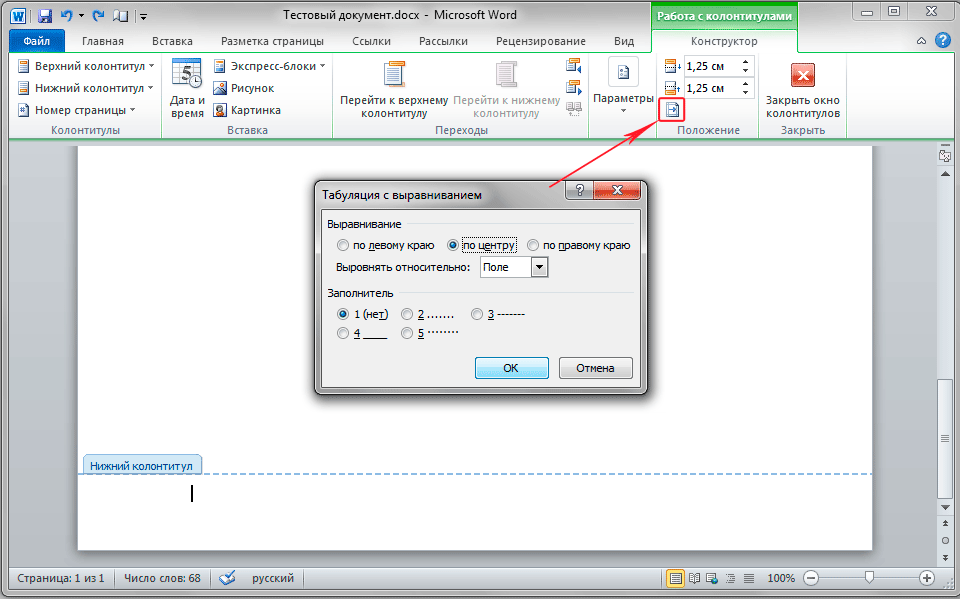
Теперь на этой же вкладке в группе Вставка выбираем кнопку Экспресс-блоки и выбираем вариант Поле. В открывшемся окне в списке слева Поля находим вариант Page (страница). В свойствах поля можно изменить формат чисел, например на римские или буквенные обозначения. Выбрав подходящий вариант, нажимайте ОК.

Если вы решили изменить параметры номеров страниц по умолчанию во всем документе, то для этого нажмите на кнопку Номер страницы в группе Колонтитулы, а там выберите пункт Формат номеров страниц. В открывшемся окне выберите нужный формат номера и нажмите ОК.
.png)
ЗАКЛЮЧЕНИЕ
На этом мы заканчиваем вторую часть обучающих материалов по текстовому редактору (процессору) MS Word, и вот какой вид теперь принял документ, составленный нами в процессе изучения его возможностей.

Здесь мы использовали применение стилей, преобразование текста в список, выравнивание заголовка по центру, а так же разместили в колонтитулах служебную информацию и нумерацию страниц.
ЗАКЛЮЧЕНИЕ
В следующей статье мы научимся вставлять и редактировать в документе всевозможные иллюстрации: изображения, клипы, готовые фигуры, блок-схемы, выноски, снимки экрана и различные виды диаграмм. Так же вы узнаете, как размещать в документе математические формулы, символы, отсутствующие на клавиатуре, различные виды ссылок и многое другое.
Источник: www.compbegin.ru
Как использовать линейку в Microsoft Word
Читайте, как включить, отключить и использовать линейку в документе Microsoft Word. Рассмотрены основные настройки табуляции. Microsoft Word – это программа, обладающая самым большим набором инструментов, позволяющих вам создавать, компоновать и редактировать любые текстовые файлы. По окончанию работы вы получаете готовый текстовый документ.

Одним из инструментов, помогающим вам в работе с текстовым документом, является линейка.
- Как включить линейку
- Доступ в окно настройки страницы
- Изменение размера полей
- Свободное изменение отступов
- Настройка позиции табуляции
- Вопросы и ответы
- Комментарии
Перейти к просмотру

Линейка в программе Microsoft Word позволяет вам контролировать размер границ вашей страницы и отступы абзацев. Она отлично подходят для точной компоновки изображений, правильного размещения текста, таблиц, диаграмм и других элементов. Когда вы печатаете документ, то линейка поможет вам убедиться, что ваш документ, который вы видите на экране, будет абсолютно таким же и на печатной странице.
К сожалению, линейка, по умолчанию, не отражается при создании начальной страницы документа в программе Word. Здесь мы покажем порядок действий, как правильно включить и максимально использовать ее возможности.
Для примера, в этой статье мы рассмотрим работу с программой Microsoft Office 2016. Данный алгоритм решения будет правильным и для других версий программы Microsoft Word.
Как включить линейку
Во-первых, убедитесь, что вы находитесь в режиме «Разметка страницы». Для этого в ленте главного меню перейдите на вкладку «Вид» (ближе к правому краю страницы). Если ячейка «Разметка страницы» еще не отмечена, то выделите ее, щелкнув один раз.
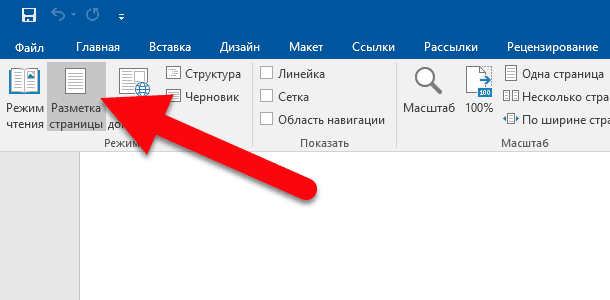
Теперь посмотрите в центр открывшейся вкладки «Вид». В ленте этого раздела включите опцию «Линейка», поставив метку в соответствующей ячейке. Вы должны сразу увидеть горизонтальную линейку над открытым документом и вертикальную линейку слева от него.
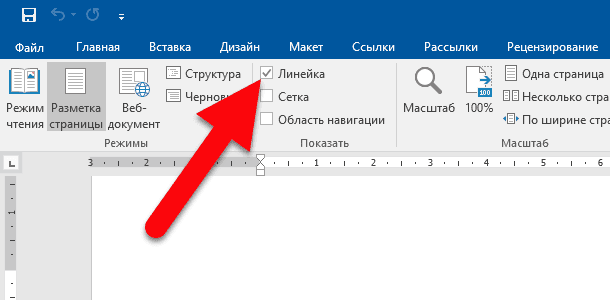
Примечание: Горизонтальная разметка линейки также видна в режиме «Веб-документ» и «Черновик», а вертикальная разметка отсутствует.
Доступ в окно настройки страницы
Выполните двойной щелчок в любом пустом месте на линейке, чтобы открыть окно «Параметры страницы».
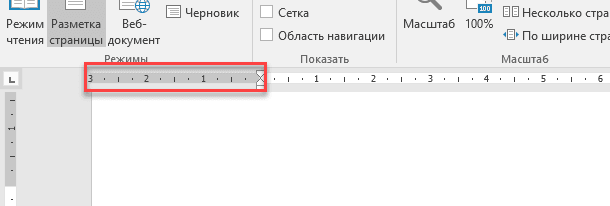
Это же самое окно вы можете открыть и вторым способом: нажмите в главном меню вкладку «Файл», в левой части экрана, выберите вкладку «Печать», используйте ссылку «Параметры страницы» в нижней части экрана.
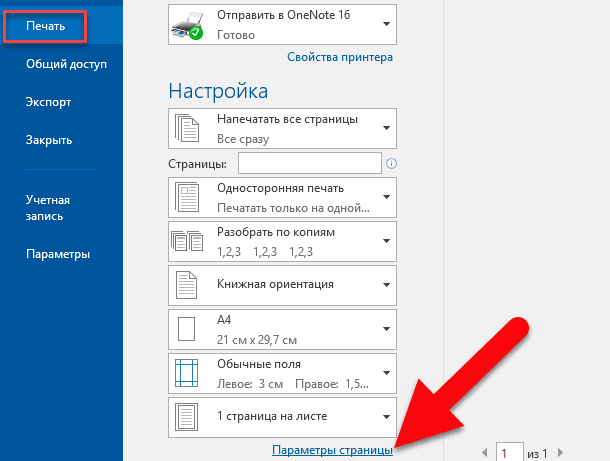
Окно «Параметры страницы» отображает большинство физических свойств и возможностей макета документа. Вкладка «Поля» позволяет установить границы полей для верхнего, нижнего, левого и правого краев листа документа, которые вы можете проверить с помощью маркеров на линейке (см. Ниже).
«Положение переплета» – это дополнительное свободное пространство на странице, которое обычно используется как место для прошивки документов. По умолчанию отметка в этой ячейке установлена в положении “Слева”. Вы также можете использовать и эту вкладку для управления ориентацией страницы и выбора правильного места для размещения текста.
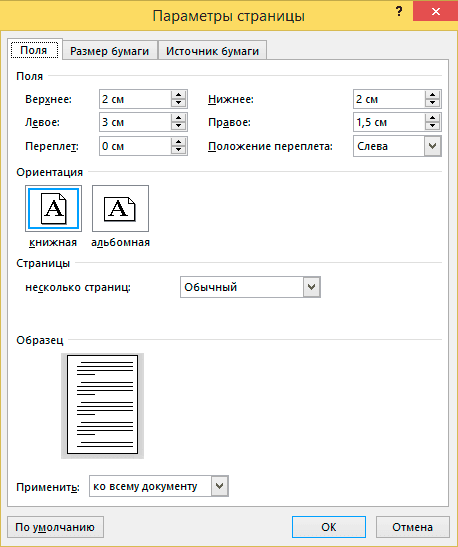
Когда вы будете распечатывать документ, то в разделе «Размер бумаги» вы сможете выбрать требуемое значение размера бумаги в зависимости от размера листа, находящегося в принтере. Значение размеров листа по умолчанию составляет 210×297 мм – это стандартный размер бумаги для печати «А4». Вы сможете увидеть результат этой настройки на начальной странице документа со стандартными полями. Размер свободного места для печати на горизонтальной линейке составит 16,5 см и 25,7 см для вертикальной линейки. Если вы планируете распечатывать документы дома или в офисе, используя стандартные настройки границ печати, то оставьте данное значение без изменений.
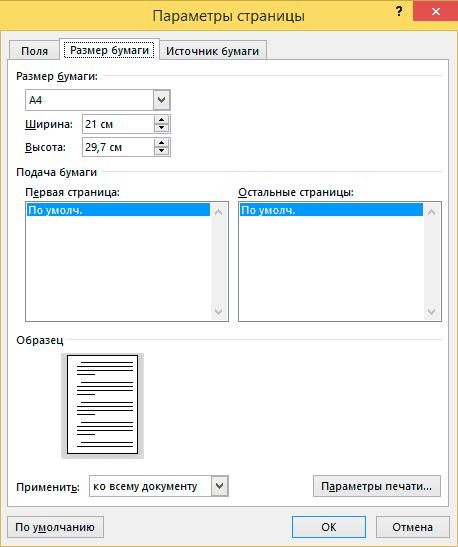
Изменение размера полей
Поля показаны на линейке в серых и белых областях. Серые области на обоих концах линейки являются вашим запасом, а белые области – это активная страница. Нумерация линейки поначалу кажется немного странным. Оно фактически начинается в крайнем левом углу (или в самом верху для вертикальной линейки) номером, указывающим размер отступа вашего поля, а затем идет обратный отсчет.
Когда он достигает белой активной области линейки, нулевая отметка, начинается прямой отсчет. Это видно на изображении, представленном ниже, где шаг градации линейки составляет один сантиметр, а отступ установлен на 3 см.

В стандартной по умолчанию настройке страницы формата «А4» горизонтальная линейка начинает свой отсчет с 3 см, постепенно приближаясь к нулю. И затем начинает свой отсчет от нуля до 16,5 см, отмеряя активное пространство для работы с текстом. В конце остается неактивное место длиной 1,5 см, которое может быть использовано для увеличения зоны работы с текстом. То же самое происходит и с вертикальной линейкой. Активная зона листа по высоте имеет допуски по 2 см сверху и снизу листа, и основное тело документа длиной 25,7 см.
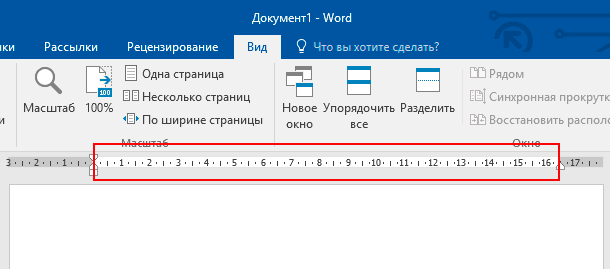
Важно помнить: Линейка в программе Word использует единицы измерения, которые вы можете выставить в меню: «Файл» – «Параметры» – «Дополнительно» – «Единицы измерения». Вы можете использовать любые из предложенных вариантов единиц: дюймы, сантиметры, миллиметры, пункты, пики. Однако следует помнить, что эти настройки будут применены ко всему документу Word, а не только к измерительной линейке.
Вы также можете быстро отрегулировать длину полей. Наведите курсор мыши на линию, разделяющую белую и серую область линейки. Вы увидите указатель, который превратится в двойную стрелку, и всплывающую подсказку, позволяющую вам найти разделяющую границу. Теперь просто нажмите и перетащите эту строку влево или вправо, чтобы отрегулировать необходимый размер окна. Это правило одинаково действует для каждой из сторон.
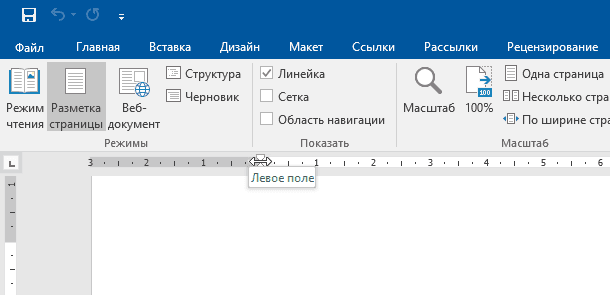
Свободное изменение отступов
На границе белого и серого полей линейки находятся маленькие треугольные и прямоугольные маркеры, которые весьма удобны. Они контролируют отступы отдельных абзацев. Для изменения границ просто поместите курсор в абзац, который вы хотите настроить, и сдвиньте его. Если вы хотите изменить несколько абзацев, выберите те, которые вы хотите изменить, и сделайте это одновременно. А если вы хотите изменить отступы по всему документу, то просто нажмите комбинацию клавиш «Ctrl» + «A» (чтобы выбрать все элементы) и затем настройте ползунки.
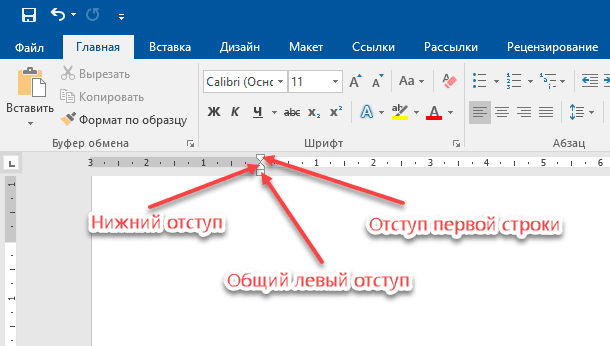
Вот как работает каждый из отступов.
Перетаскивание маркера «Общий левый отступ» изменяет отступ для всех строк абзаца. Когда вы сдвигаете его, другие два маркера отступа движутся вместе с ним. Ниже представлен пример при перемещении левого отступа на один сантиметр от левого края.
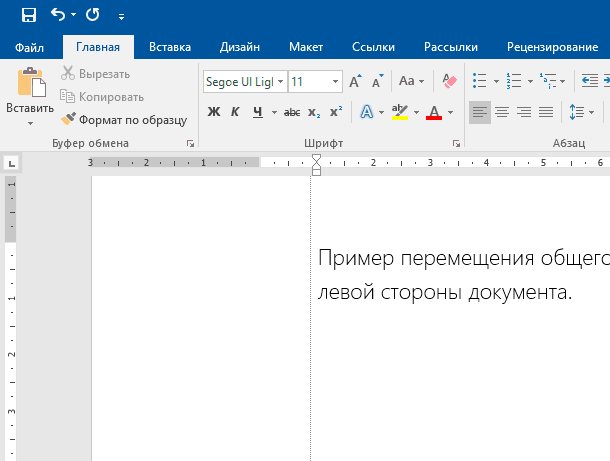
Перетаскивание маркера «Отступ первой строки» изменяет отступ только для первой строки абзаца, оставляя остальные строки без изменения.
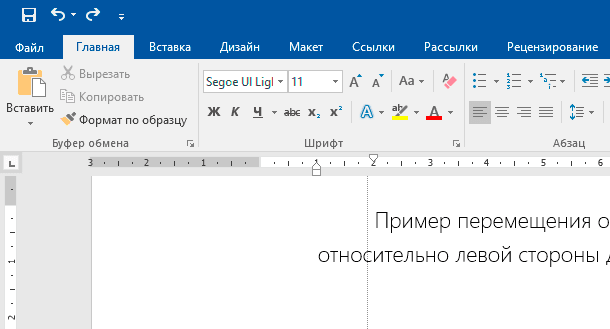
Перетаскивание маркера «Нижний отступ» изменяет отступ всех строк абзаца, кроме первой строки.
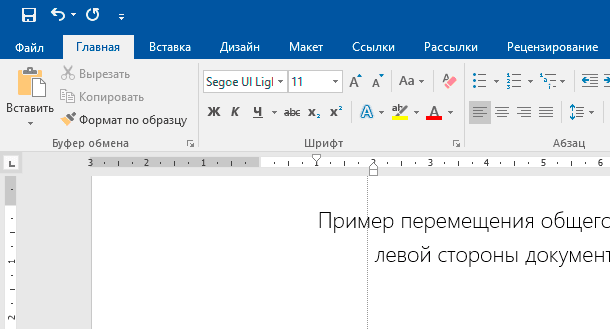
На правом конце линейки вы найдете только один маркер: маркер «Правый отступ». Перетащите его, чтобы ограничить длину абзаца с правой стороны.
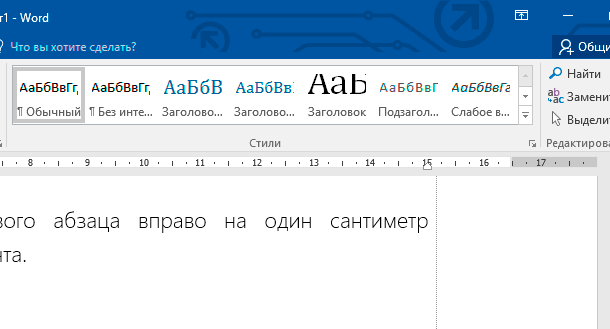
Настройка позиции табуляции
Табуляция – это отступ, на который перемещается курсор, когда вы нажимаете клавишу «Tab». По умолчанию при открытии нового документа линейка не имеет меток табуляции. Поэтому каждый раз, когда вы нажимаете клавишу «Tab», курсор пердвигается вперед на предустановленное стандартное значение шага отступа в 1,25 см. Но вы можете настроить любой свой собственный интервал табуляции. Настройка табуляции позволит вам лучше контролировать и выстраивать текст, улучшить читаемость и формат документа.
В Word существует достаточное количество предустановленных вариантов табуляции, чтобы упростить вам процесс создания документа. Если вы посмотрите на левый край вашего документа, чуть выше вертикальной линейки, вы увидите кнопку «Инструмент выбора позиций».
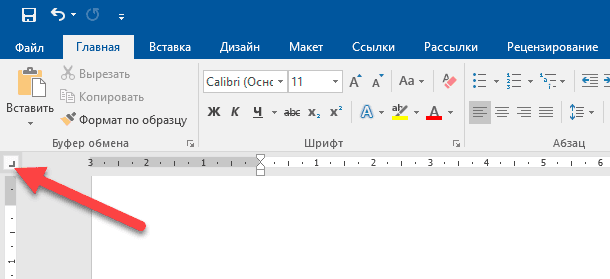
Нажимая эту кнопку, вы можете выбрать любые позиции табуляции, представленные в Word. Доступные позиции табуляции:
- По левому краю: при установке данного маркера текст будет двигаться вправо от метки позиции табуляции;
- По центру: при наборе текст центрируется относительно выбранной метки табуляции;
- По правому краю: текст будет двигаться влево от метки позиции табуляции.
- По разделителю: данная позиция выполняет выравнивание чисел по их целой и дробной частям. Выбранный маркер остается на одном месте независимо от количества имеющихся цифр.
- С чертой: выбранная позиция не создает фактической табуляции. Она позволяет вставлять в текст, в отмеченном месте, вертикальную линию не изменяя размера и формата текста.
- Отступы: позволяет задавать отступы в выбранном тексте. Выберите нужный абзац и установите маркер позиции табуляции на белом активном поле линейки, чтобы поставить там отступ. Данная позиция работает аналогично функции отступов, описанных в предыдущем разделе.
Небольшой совет: если вы переключаетесь между вкладками и не помните, что обозначает каждый символ, отодвиньте курсор от кнопки, а затем верните назад, чтобы активировать подсказку, описывающую эту вкладку.
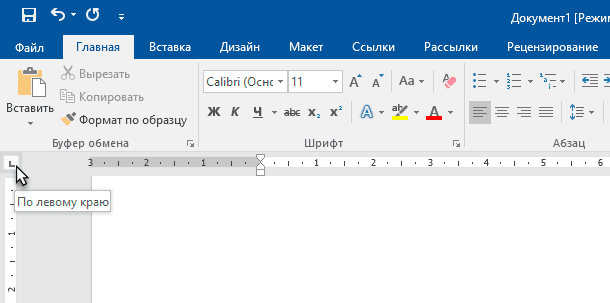
Чтобы вставить маркер, просто используйте кнопку «Инструмент выбора позиций», чтобы выбрать нужный тип табуляции. Каждый раз, нажимая кнопку, вы будете менять вид табуляции. Теперь наведите курсор мыши на белую часть горизонтальной линейки (на нижнюю ее линию), и поставьте маркер в нужном месте. Появится символ, указывающий тип табуляции, которую вы разместили. Установленный маркер табуляции показывает, куда будет передвигаться текст, если вы нажмете кнопку «Tab» на клавиатуре.
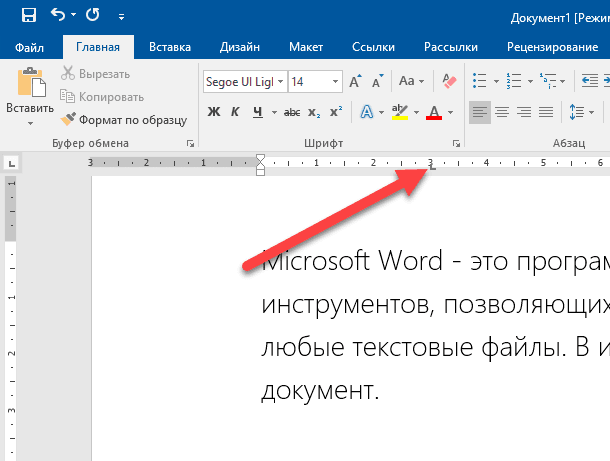
Рассмотрим пример. В этом абзаце «Общий левый отступ» находится на расстоянии 1 сантиметр от левого края, а маркер «Отступ первой строки» – еще на 1 сантиметр дальше. Я установил маркер табуляции «По левому краю» на отметку в три сантиметра. Размещаем курсор перед словом «Microsoft». После нажатия на клавиатуре кнопки «Tab», текст переместился к отметке табуляции, настроенной вручную.
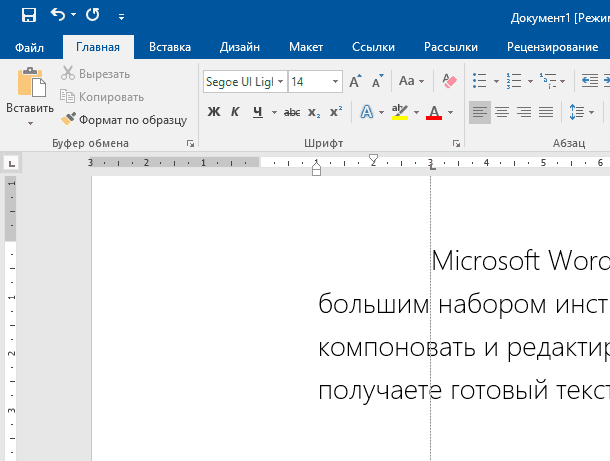
При необходимости вы можете использовать сразу несколько маркеров табуляции. Выберите требуемые маркеры и установите их на линейке в нужном месте.
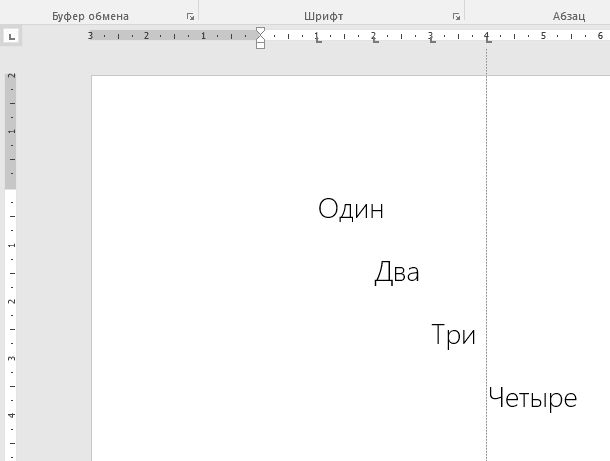
Чтобы убрать маркер позиции табуляции, просто перетащите его с тела линейки и отпустите кнопку мыши. Маркер табуляции исчезнет.
Если вы предпочитаете вручную настраивать свои позиции табуляции (для более точного указания места положения), дважды щелкните любой маркер, чтобы открыть окно «Табуляция».
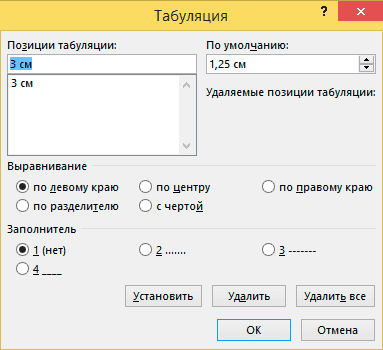
Линейка является лишь одним из немногих инструментов Word, которая обладает гораздо большей функциональностью, чем принято считать. Она обеспечивает быстрый способ управления полями, задает различные отступы для абзацев и помогает форматировать текст с помощью табуляторов. Почему Word не включает линейку по умолчанию, не понятно. Но, по крайней мере, теперь вы знаете, как включать ее и использовать.
Источник: hetmanrecovery.com
Стили в Word от А до Я. Подробная инструкция
Уверен, что каждый пользователь Word видел на вкладке Главная раздел Стили , но далеко не все используют стили в своей работе. В этой статье расскажу о том, что такое стили и как их можно применять при создании текстовых документов.
Группа Стили на вкладке Главная
Что такое стиль
Стиль — это некоторый набор параметров форматирования. Применяя стиль к фрагменту текста мы мгновенно переносим все заданные в стиле настройки форматирования на этот фрагмент, что существенно облегчает работу.
Применение стиля к заголовку
Так любой многостраничный текстовый документ имеет некоторую логическую структуру, например, заголовки разделов, подразделов, подзаголовки глав, обычный текст, в котором могут быть маркированные или нумерованные списки, цитаты и так далее.
Все эти элементы текста имеют свое форматирование.
Так, например, заголовки обычно выделяют более крупным шрифтом и делают полужирное начертание, отделяют их отступом от основного текста, а иногда еще и изменяют цвет. То есть для создания заголовка производится масса операций форматирования.
Каждый раз производить подобные настройки для последующих заголовков крайне неудобно. И даже использование кисточки (инструмент Формат по образу ) не сильно упрощает задачу, ведь если вдруг вы решите изменить один из параметров, например, цвет заголовка, то изменять настройки нужно будет снова вручную для всех существующих в документе заголовков.
Все это крайне трудоемко и стили как раз призваны решать подобные задачи в пару щелчков мыши.
Вот основные преимущества стилей:
- позволяют в один щелчок мыши форматировать фрагмент текста, тем самым обеспечивая единообразие в оформлении;
- позволяют мгновенно изменять форматирование всех текстовых фрагментов, оформленных одним стилем;
- применение стилей заголовков различных уровней автоматически создает структуру в документе, что позволяет в дальнейшем автоматизировать создание оглавления.
Применение стилей
Как я уже упомянул, стили доступны на вкладке Главная . Если раскрыть их список, то мы увидим все доступные на данный момент стили.
Источник: dzen.ru